
Vad man ska veta
- Enklast: Ladda ner Clipper Clipboard Manager eller en alternativ app från Google Play.
- Markera texten, tryck länge på den markerade texten och välj sedan Kopiera. Tryck länge på ett tomt fält och välj Klistra för att infoga den kopierade texten.
- Alternativ metod: Använd Gboard -tangentbord för att hantera Urklipp.
Den här artikeln förklarar hur du använder Clipper Clipboard Manager för att komma åt urklippshistoriken på en Android och rensa den. Ytterligare information täcker hur du använder Android Gboard -tangentbordet om du inte använder en urklippshanteringsapp.
Hur man använder Clipper Urklippshanteraren
Det enklaste sättet att komma åt din urklippshistorik är att använda en urklippshanterarapp. Även om Clipper Clipboard Manager är en av de enklaste att använda, har Google Play många alternativ att välja mellan.
-
Logga in Google Play och installera Clipper Urklippshanterare app.
-
Starta Clipper Urklippshanteraren. När du lång press och kopiera text som ska sparas i Urklipp, visas den i Urklipp logga in i appen.
-
tryck på tre prickar till höger om urklippsavsnittet för att öppna en meny med fler alternativ.
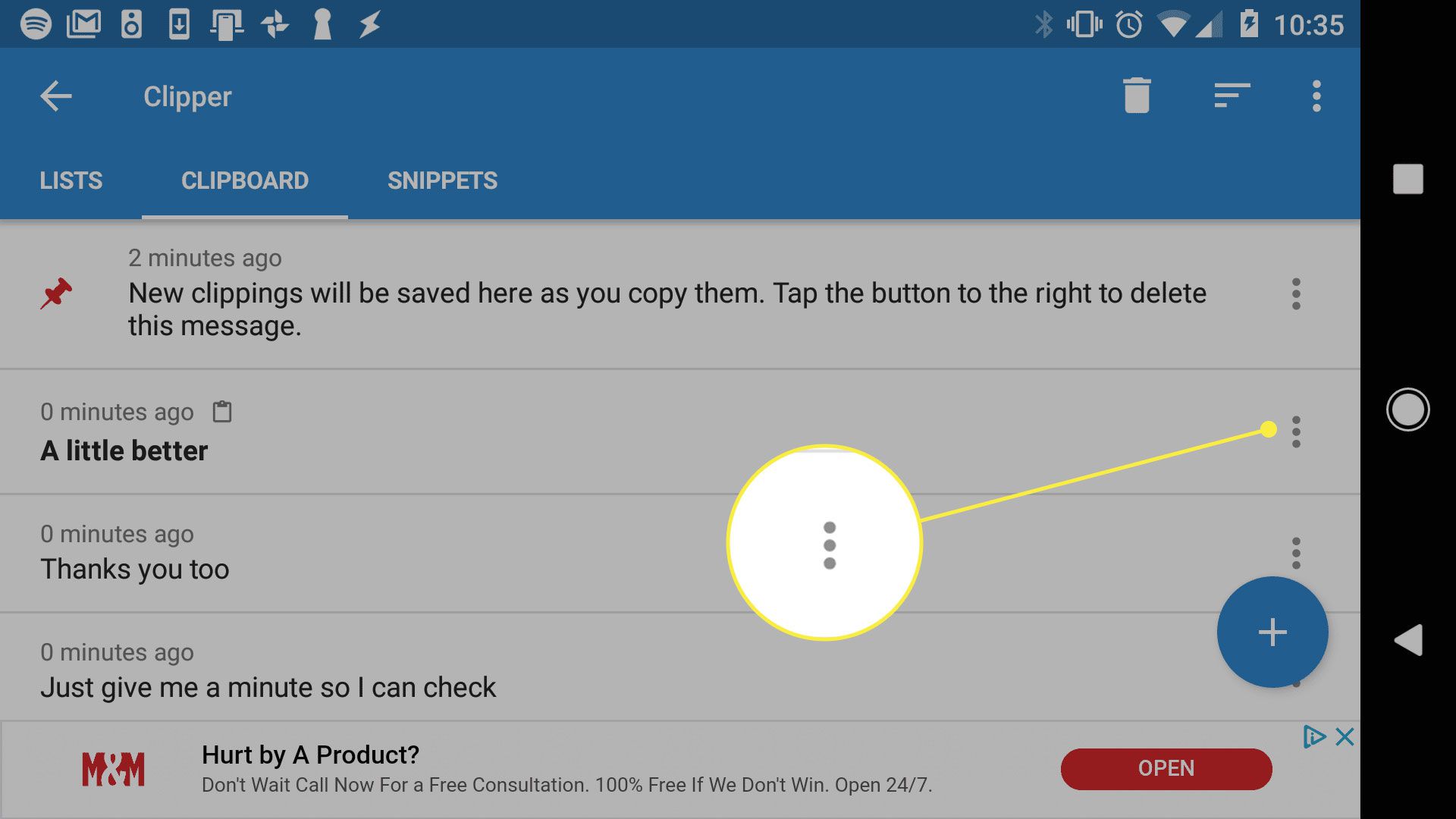
-
I den här menyn kan du Se, Redigera, Dela med sig, eller Välj den posten så att du kan klistra in den var du vill.
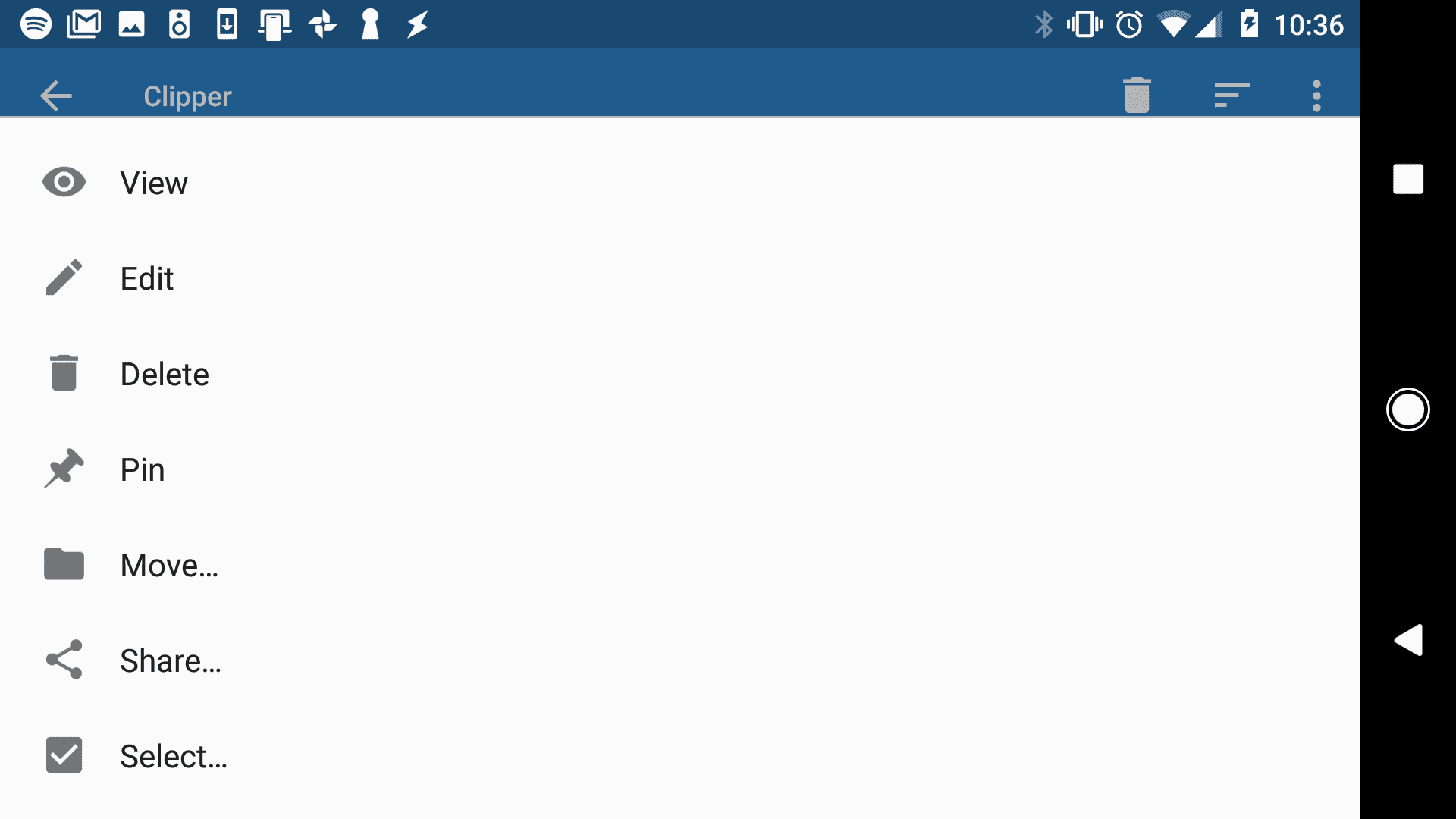
-
Utan en urklippshanterare som Clipper hade du bara tillgång till det sista objektet som du kopierade till Urklipp. En urklippshanterare ger dig dock tillgång till urklippshistoriken så att du kan använda allt du nyligen har sparat där.
Hur du rensar din Android Urklipp
Om du använder Clipper Urklippshanteraren märker du en Radera alternativ när du väljer de tre prickarna till höger om ett urval. Använd det här för att rensa ut urklippsobjekten. En annan lösning är att aktivera och använda Gboard -tangentbordet som följer med nyare Android -telefoner. Om den inte är tillgänglig på din kan du installera Gboard på Google Play.
-
Öppna meddelandeprogrammet på din Android och tryck på + symbolen till vänster om textfältet.
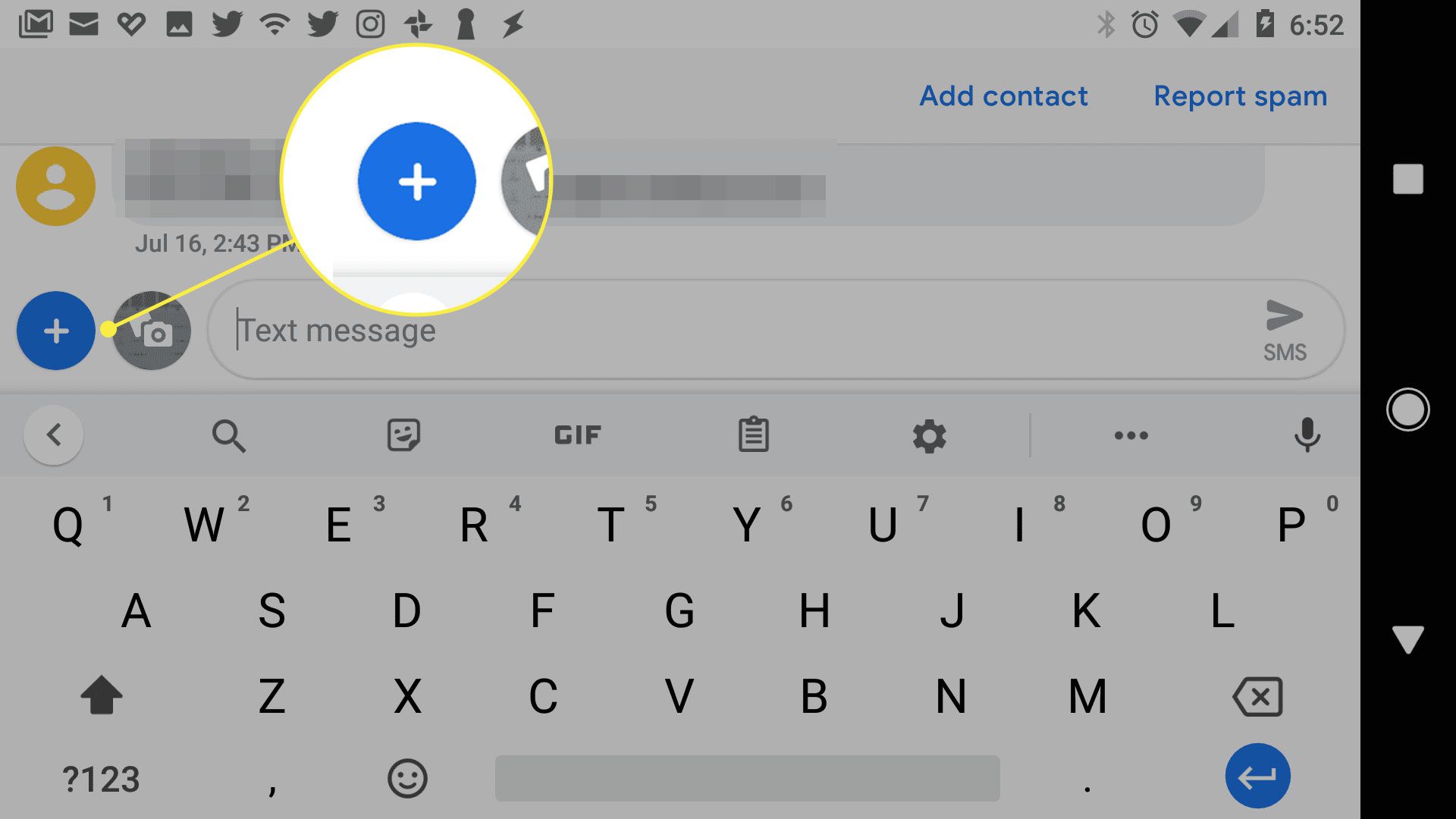
-
Välj tangentbord ikon. När tangentbordet visas väljer du > symbolen högst upp. Här kan du trycka på urklipp ikon för att öppna Android Urklipp.
-
Om du aldrig har använt Urklipp förut på din telefon ser du en avisering för att aktivera Gboard Urklipp. För att göra det, tryck på Slå på urklipp.
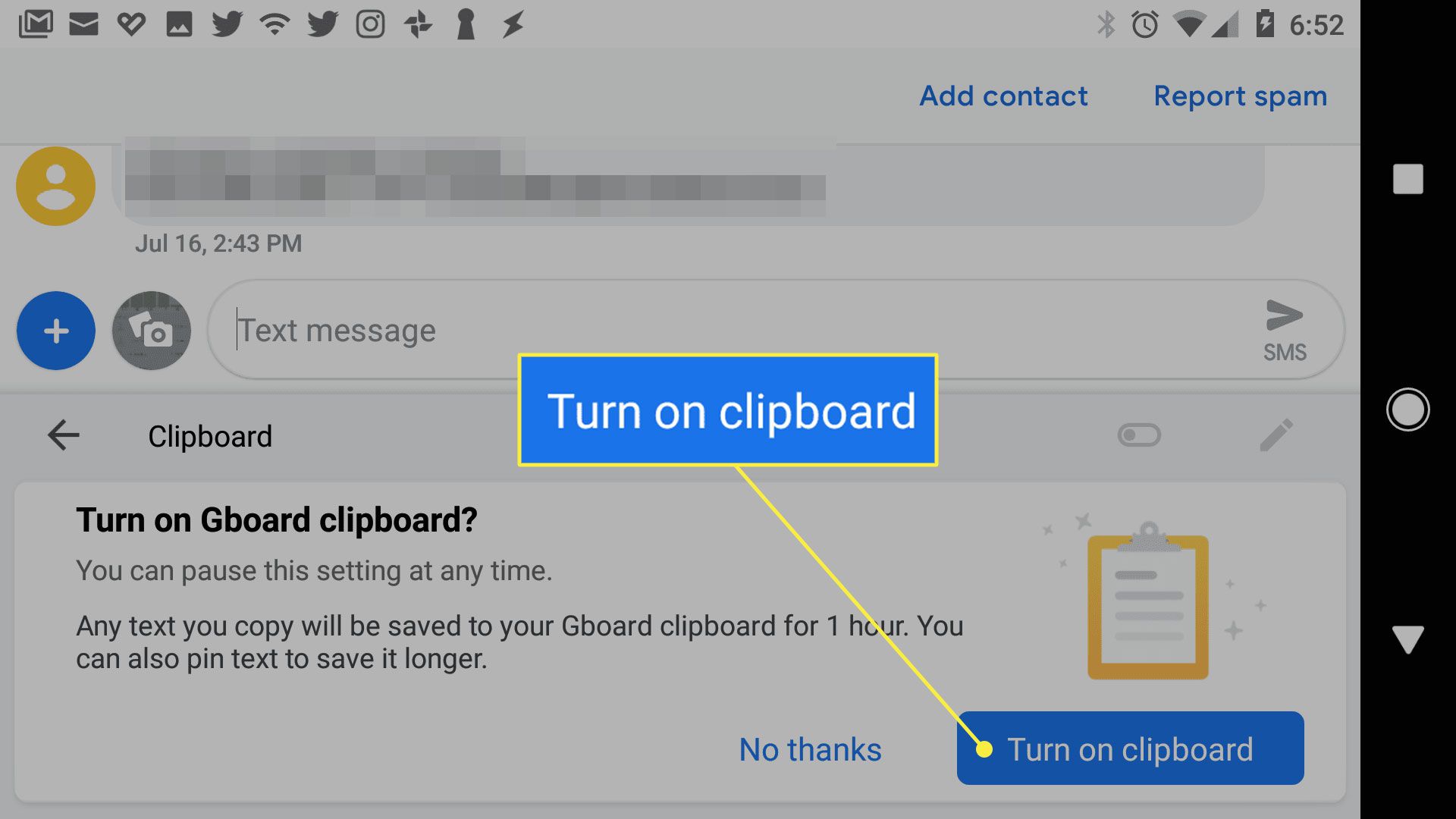
-
Med urklipp på kan du när som helst kopiera något till Urklipp och sedan trycka på urklipp på Google Android -tangentbordet igen, ser du en historik över alla senaste objekt som du har lagt till.
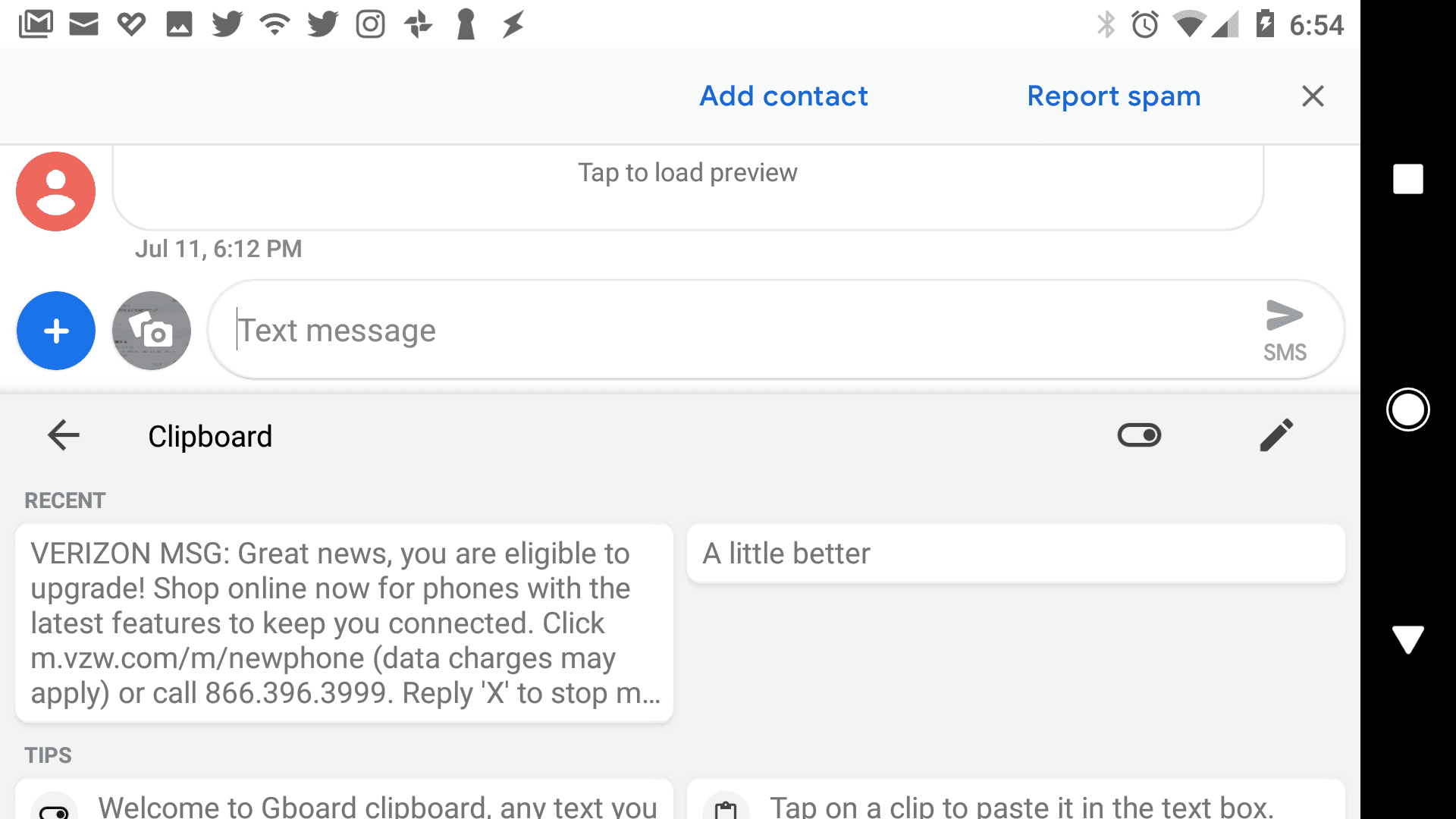
-
För att ta bort något av dessa objekt från Urklipp, tryck först på redigera ikon.
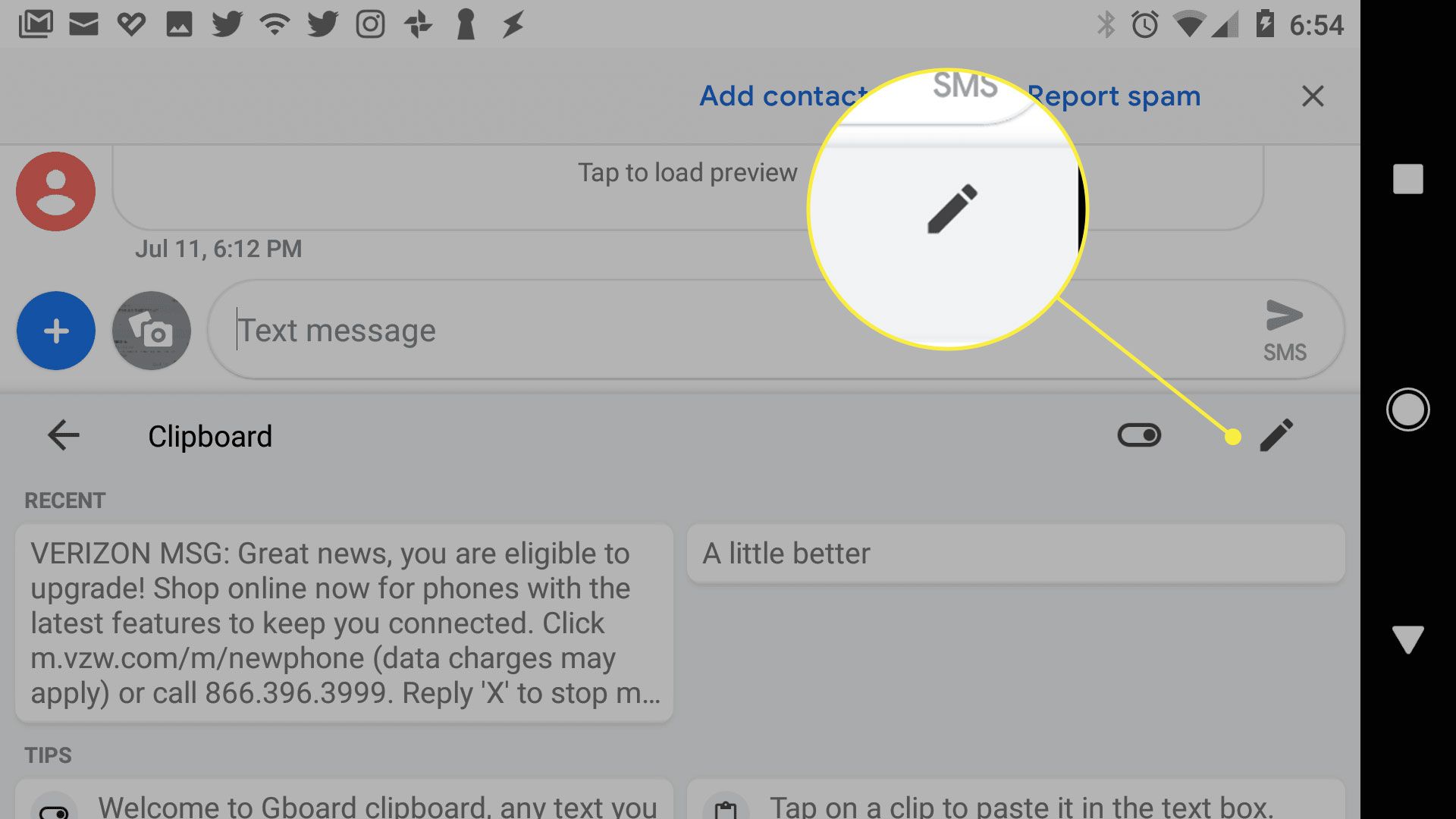
-
Välj varje objekt du vill radera och tryck på papperskorgen att radera dem.
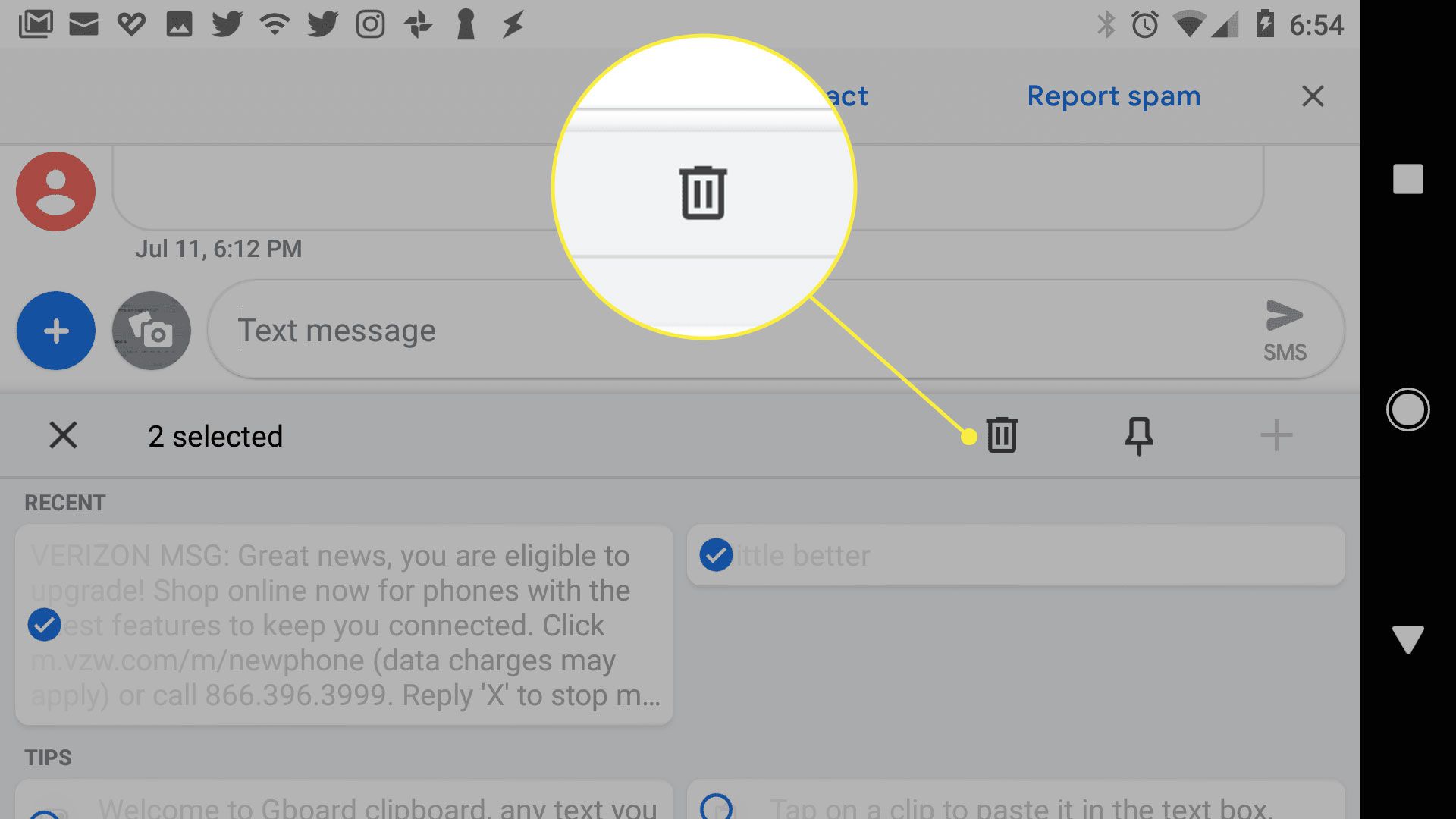
-
Urklippshanteraren som följer med din inbyggda tangentbordsprogram beror till stor del på din Android-telefonversion och varumärke. Till exempel har Samsung Keyboard också ett klippbordshanteringsverktyg. Tangentbordet är vanligtvis det primära sättet att komma åt och hantera ditt urklipp utan en app.
Var är Urklipp på en Android -telefon?
När du sparar text i Urklipp på din Android lagrar Urklippstjänsten informationen i RAM. På Android -telefoner i lager kan du inte komma åt den informationen direkt. På Samsung -telefoner finns urklippshistoriken i en fil i /data/Urklipp katalog. Även på en Samsung -telefon är den filen inte tillgänglig utan att rota telefonen, men du kan komma åt din urklippshistorik på vilken Android -telefon som helst med hjälp av en urklippshanteringsapp. Om du använder en Android som lagrar Urklipp i en systemmapp kan du kanske se filen med Minimal ADB och Fastboot. Eftersom urklippsmappen är en rotmapp och endast är tillgänglig med rotåtkomst är det troligt att även om du kan se filen med ADB, kommer du inte att kunna öppna den.